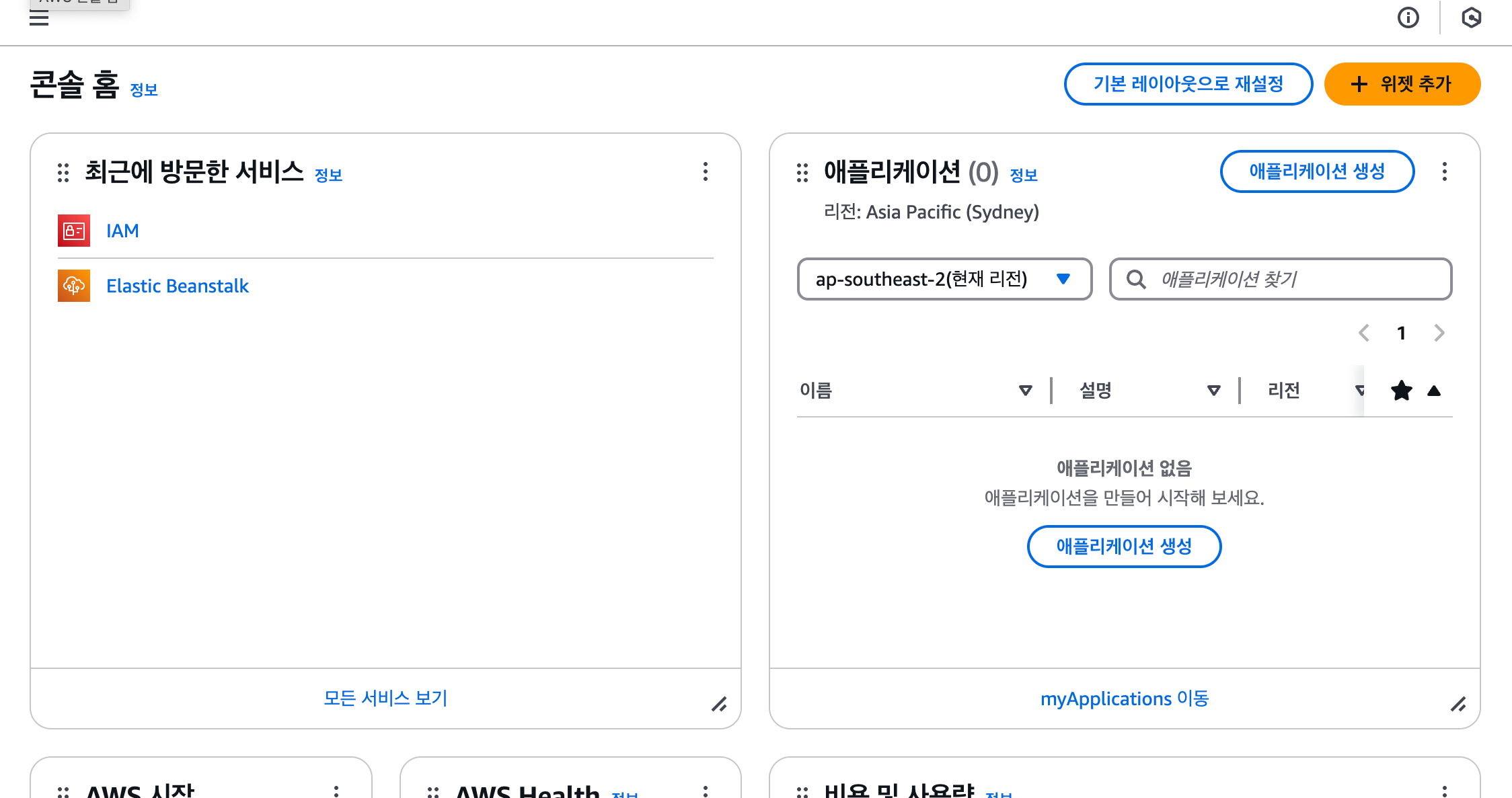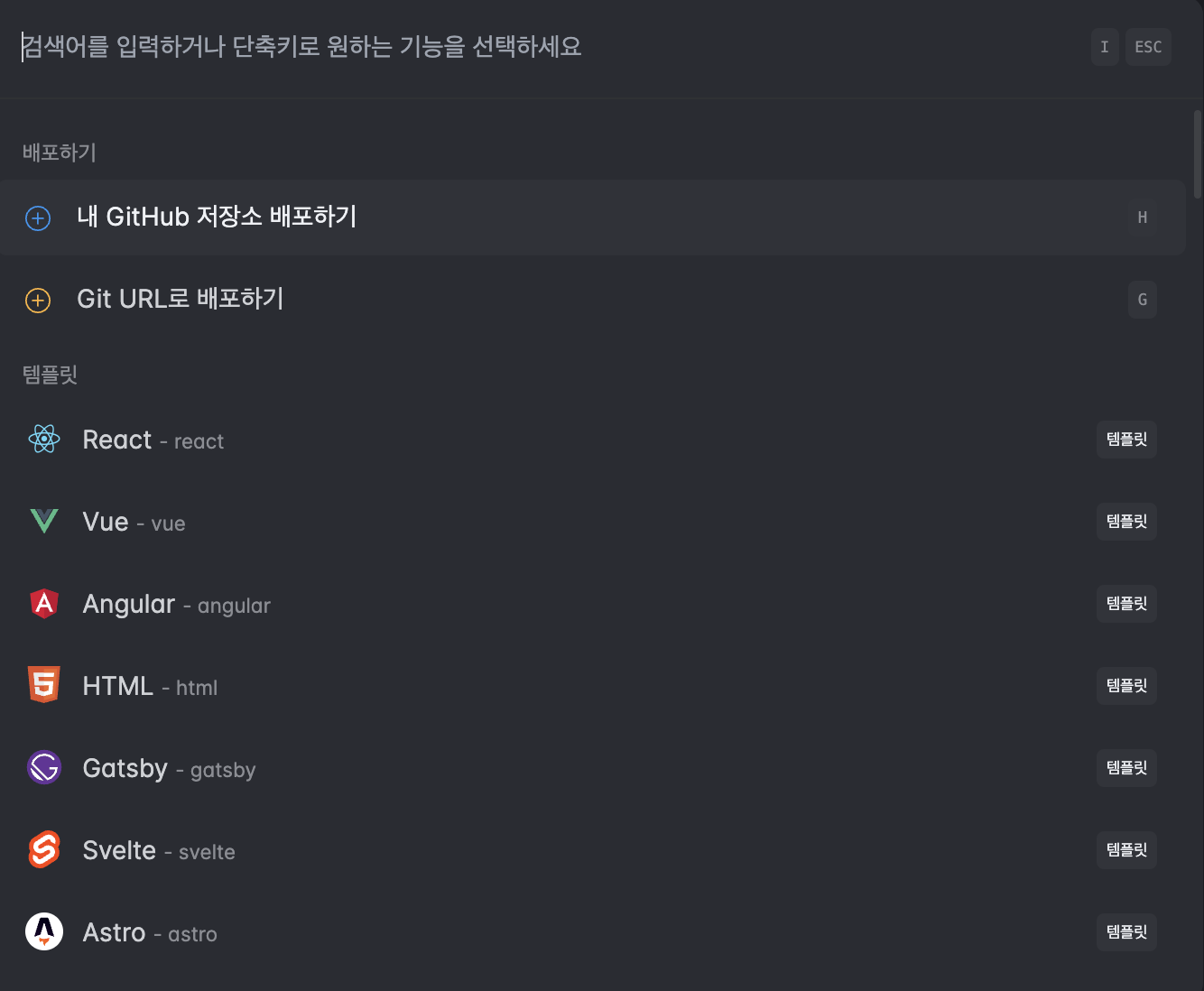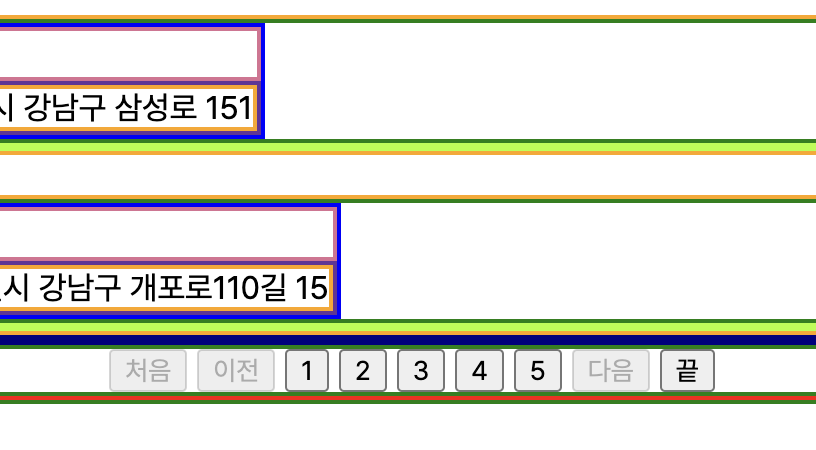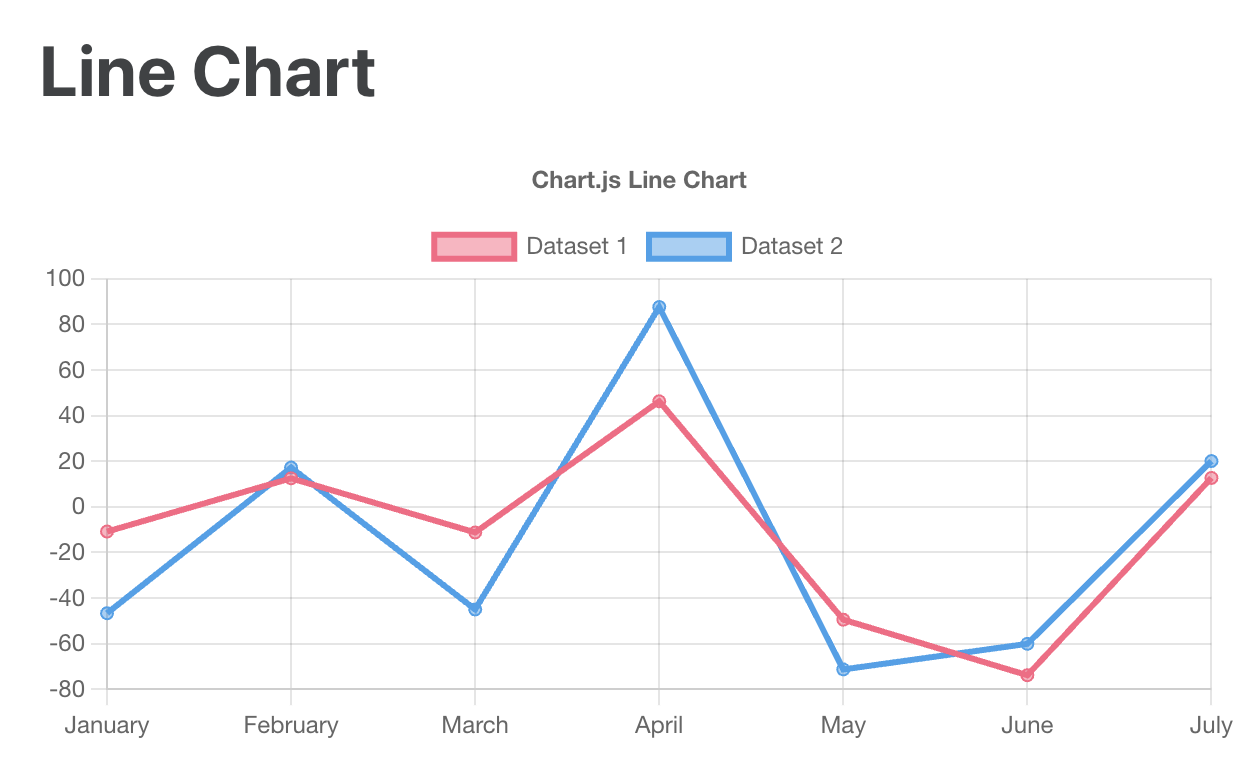개인 프로젝트를 구축하면서 영수증 발행 기능을 구현했고그 과정에서 유저가 영수증을 보관할 수 있게 하기 위해 PDF다운로드와 프린트 기능을 추가했다. pdf다운로드의 경우 라이브러리 스크립트를 사용하면 매우 쉽게 구현할 수 있다.먼저 html에 이 스크립트를 추가. script src="https://cdnjs.cloudflare.com/ajax/libs/html2pdf.js/0.10.1/html2pdf.bundle.min.js">script> // PDF 다운로드 이벤트 리스너 추가 const downloadButton = document.getElementById('download-receipt'); if (downloadButton) { downloadButton.addEventListener..